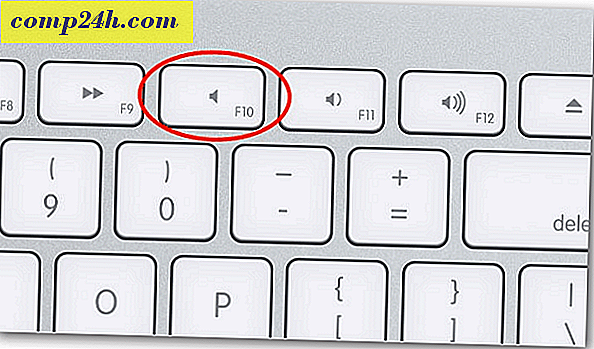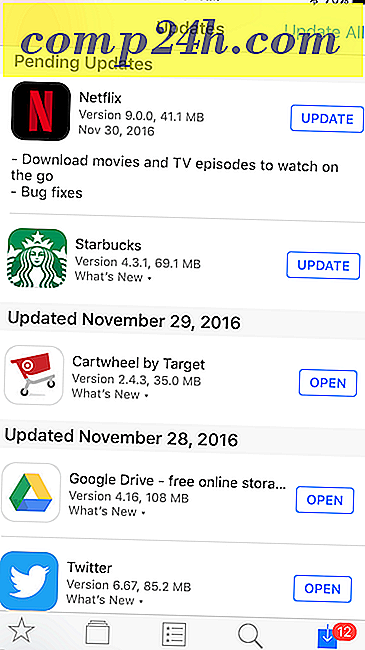So reduzieren Sie die Größe von Bildern in Office-Dokumenten
Wenn Sie Office-Dokumente mit vielen Bildern vorbereiten, kann dies die Freigabe von Dokumenten aufgrund von Dateigrößenbeschränkungen erschweren. Bilder von Smartphones können ziemlich groß sein; das kann es schwer machen, Ihr Dokument zu teilen, aber auch eine lange Zeit offen und scrollen durch. Wenn Sie eine schnelle Internetverbindung haben, ist das keine große Sache, aber für diejenigen mit einer begrenzten gemessenen Verbindung kann ein Dokument mit vielen Bildern schnell einen Datentarif durchgehen. Werfen wir einen Blick auf die Reduzierung der Dateigröße von Bildern in Microsoft Office-Dokumenten.
Ändern Sie die Größe von Bildern in Microsoft Office-Dokumenten
Starten Sie Microsoft Word und fügen Sie Ihre Bilder ein. Wählen Sie ein Bild aus und klicken Sie dann auf die Registerkarte Kontext formatieren. Klicken Sie dann in der Gruppe Anpassen auf Bilder komprimieren .

Wählen Sie das Optionsfeld "E-Mail ", um die Größe des Dokuments automatisch zu reduzieren, damit es leichter geteilt werden kann. Sie können diese Option anwenden, um Bilder im Dokument oder alle auszuwählen. Die Compress Pictures bietet weitere Optionen für verschiedene Szenarien wie Print und das Web.

Wie Sie unten sehen können, ist das gleiche Word-Dokument von 2 MB auf unter 200 KB gegangen.


Durch die manuelle Größenänderung von Bildern können Sie auch die Größe Ihrer Dokumente reduzieren. Wählen Sie das Bild aus und verwenden Sie den Anker, um die Größe zu ändern. Diese Option ist ideal für lange Dokumente oder Präsentationen mit vielen Illustrationen. Sie können Ihre Nachricht trotzdem übermitteln, ohne die Qualität Ihrer wesentlichen und relevanten Dokumente zu beeinträchtigen.

Das ist alles dazu! Jetzt können Sie mit Bildern gefüllte Dokumente freigeben, ohne sie zuvor in einer separaten Anwendung komprimieren zu müssen.
Apropos Größenanpassung von E-Mail-Anhängen: Lesen Sie unseren Artikel zur Größenanpassung großer Bildanhänge in Outlook.